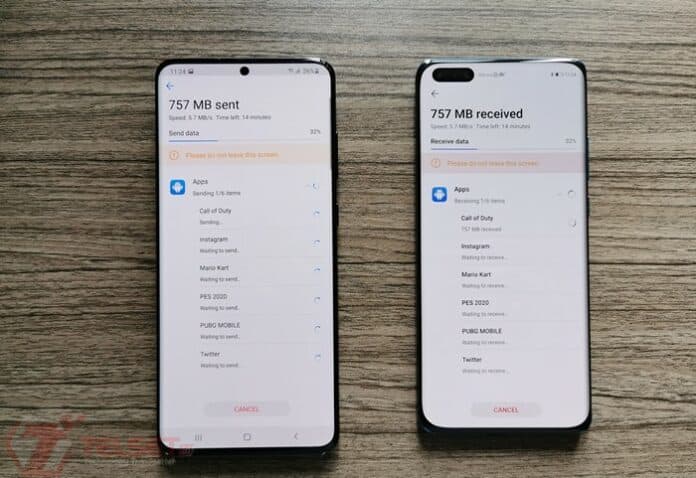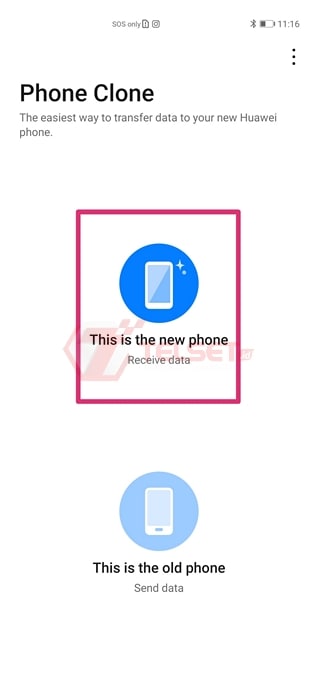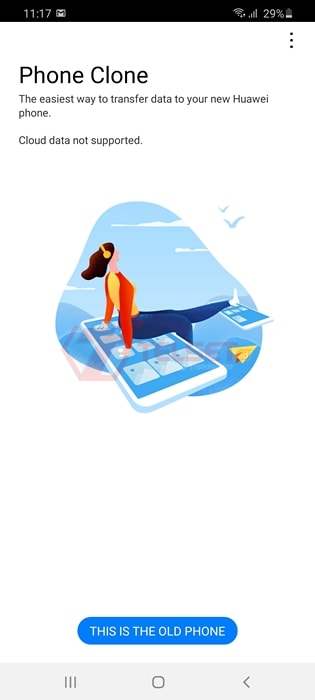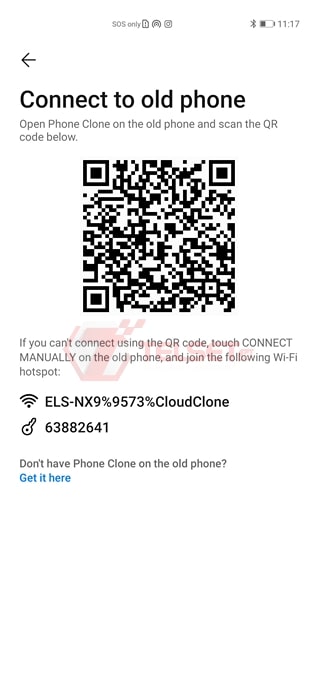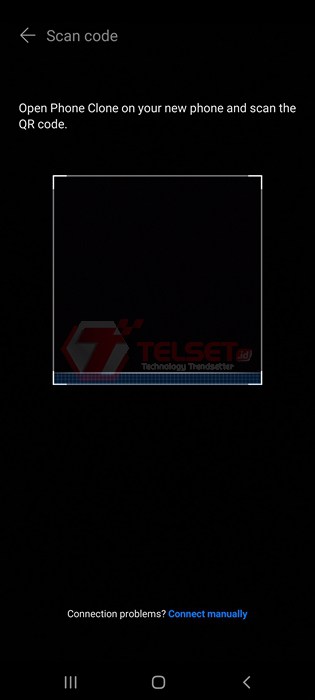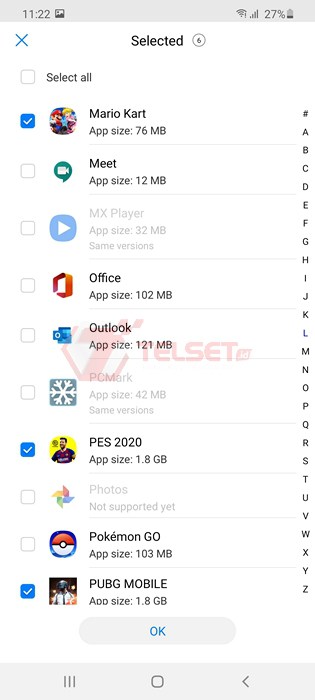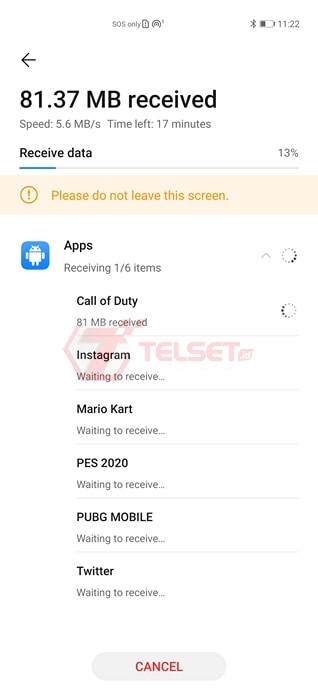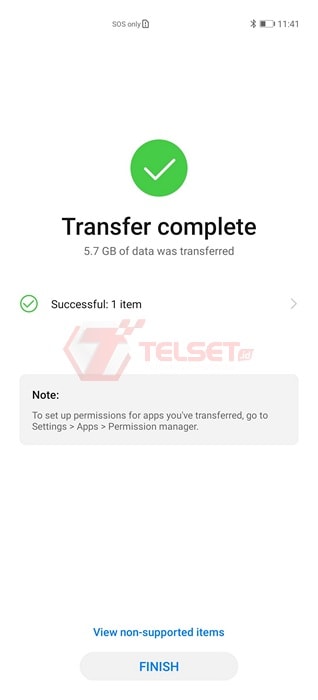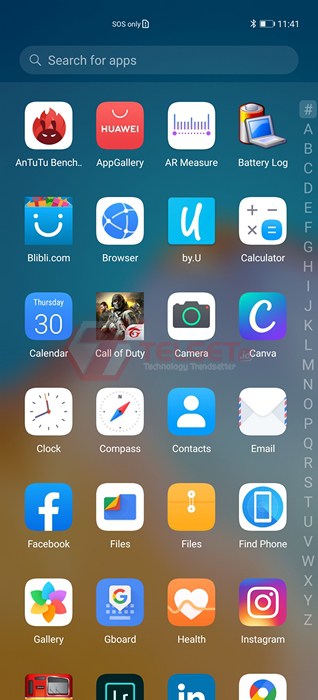Telset.id – Huawei P40 Pro merupakan salah satu smartphone flagship yang tersedia di Indonesia. Sayang, Huawei P40 Pro hadir tanpa layanan GMS, termasuk Google Play Store. Alhasil, perlu cara khusus untuk download dan instal GMS di Huawei P40 Pro yang tidak terdapat di App Gallery.
Sekadar informasi, masih banyak aplikasi maupun game populer yang belum tersedia di App Gallery buatan Huawei. Termasuk, aplikasi media sosial, chatting, dan game online favorit.
Tapi, Anda pengguna smartphone ini tak perlu khawatir. Tim Telset.id akan membagikan cara install aplikasi atau game di Huawei P40 Pro yang tidak tersedia di App Gallery. Berikut caranya.
{Baca juga: Review Huawei P40 Pro: Masih ‘Pede’ dengan HMS}
Cara Instalasi GMS di Huawei P40 Pro
Berikut ini langkah-langkah cara install GMS di Huawei P40 Pro yang bisa Anda ikuti.
Catatan: do with your own risk atau lakukan dengan risiko ditanggung sendiri.
- Langkah pertama, sediakan satu perangkat smartphone lain (bisa Android atau iOS) sebagai alat untuk memindahkan aplikasi ke Huawei P40 Pro.
- Di sini, kami menggunakan Samsung Galaxy S20 Ultra sebagai smartphone pengirim.
- Nah, siapkan aplikasi Phone Clone di kedua smartphone. Bila belum ada, install di Google Play Store.
- Sekarang, buka aplikasi di kedua perangkat. Pilih opsi This is The New Phone pada Huawei P40 Pro. Sedangkan pada smartphone kedua, pilih This is The Old Phone.
- Pada Huawei P40 Pro, pilih jenis smartphone yang akan disaling data atau file-nya. Dalam hal ini yaitu adalah Samsung Galaxy S20 ultra, maka pilih Other Android.
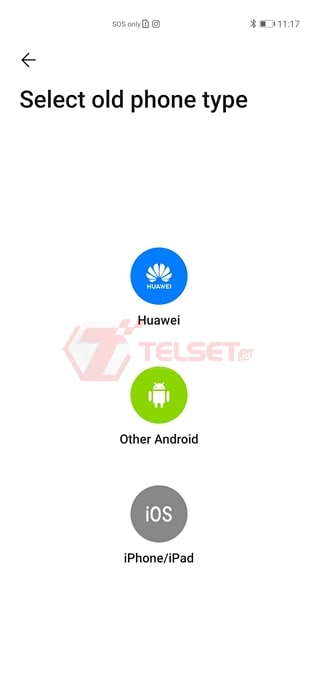
{Baca juga: Huawei P40 Pro vs Samsung Galaxy S20 Ultra: Adu Canggih Duo Flagship}
- Masih di Huawei P40 Pro, akan muncul barcode untuk menghubungkan kedua perangkat. Scan barcode menggunakan smartphone pengirim atau Samsung Galaxy S20 Ultra.
- Akan muncul dialog, dan pilih Connect pada smartphone kedua. Jika berhasil, akan muncul keterangan Connection Sucessfull di Huawei P40 Pro.
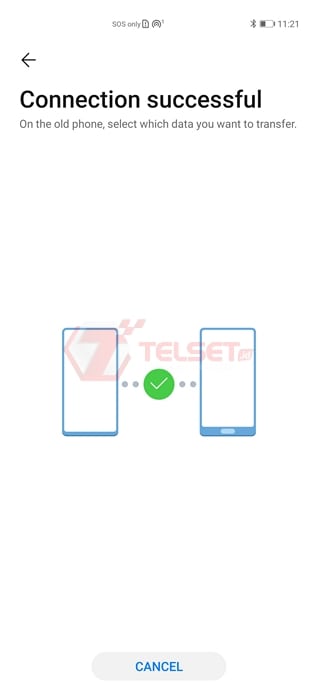
- Pada smartphone pengirim, pilih aplikasi yang ingin disalin ke Huawei P40 Pro. Tidak semua bisa disalin, seperti aplikasi Google misalnya.
{Baca Juga: 5 Fitur Terbaik di Huawei Mate 40 Pro, Canggih Banget!}
- Setelah selesai, aplikasi secara otomatis akan langsung terpasang pada Huawei P40 Pro. Jadi, Anda telah berhasil install aplikasi dan game di Huawei P40 Pro yang tidak terdapat di App Gallery.
Selesai! Mudah kan caranya?
Tapi ada satu catatan buat Anda nih. Apabila aplikasi atau game dijalankan di Huawei P40 Pro dan meminta update, Anda harus melakukan Phone Clone lagi seperti cara di atas. Sebab, di App Gallery tidak tersedia pembaruan tersebut. Jadi, silakan mencoba ya, sob! (IR/MF)